[ExpertWiFi]Cómo configurar el router por cable ExpertWiFi a través de la aplicación ExpertWiFi (iOS/Android)?
Este artículo describe cómo configurar el router por cable ExpertWiFi a través de la aplicación ExpertWiFi.
Si quieres configurar el router por cable ExpertWiFi a través de la interfaz gráfica de usuario web, por favor consulta [ExpertWiFi] ¿Cómo utilizar el QIS (Quick Internet Setup) para configurar el router ExpertWiFi? (Web GUI)
Antes de iniciar la configuración:
1. Enciende tu router cableado ExpertWiFi como el EBG15 o el EBG19P.
2. Utiliza un cable de red y conecta tu módem ISP al puerto WAN del router cableado.
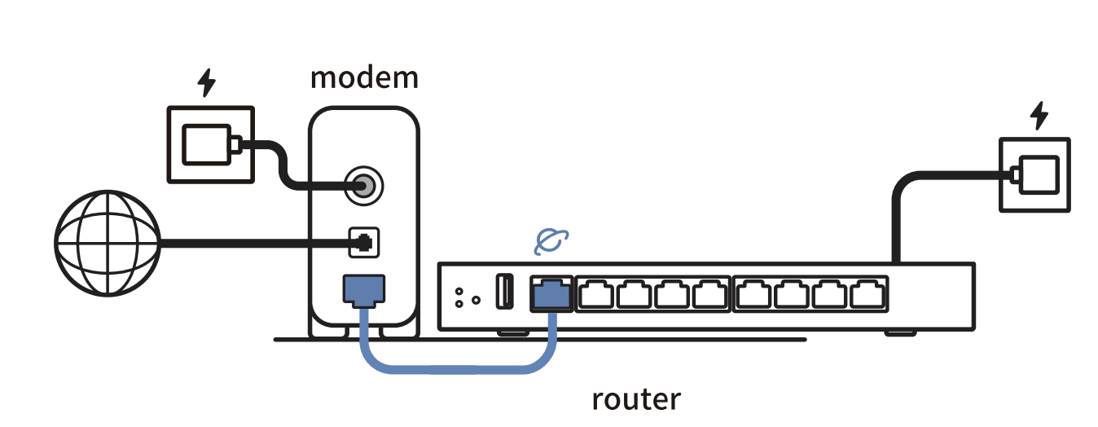
3. Download the ExpertWiFi App in your mobile devices.

Si utiliza un dispositivo iOS, consulte aquí.
Si utiliza un dispositivo Android, consulte aquí.
1. Abra la aplicación ASUS ExpertWiFi y seleccione [Configuración] > [Serie de routers por cable ASUS ExpertWiFi].
El router por cable ExpertWiFi requiere vinculación de cuenta, por favor elija uno de los tipos de cuenta social e inicie sesión.

2. Después de iniciar sesión con éxito en su cuenta social, por favor, active la función Bluetooth en su teléfono y elija [Activar cámara y escanear] o [Configuración manual].

Si no activa primero la función Bluetooth en su dispositivo iOS, aparecerá la siguiente notificación.
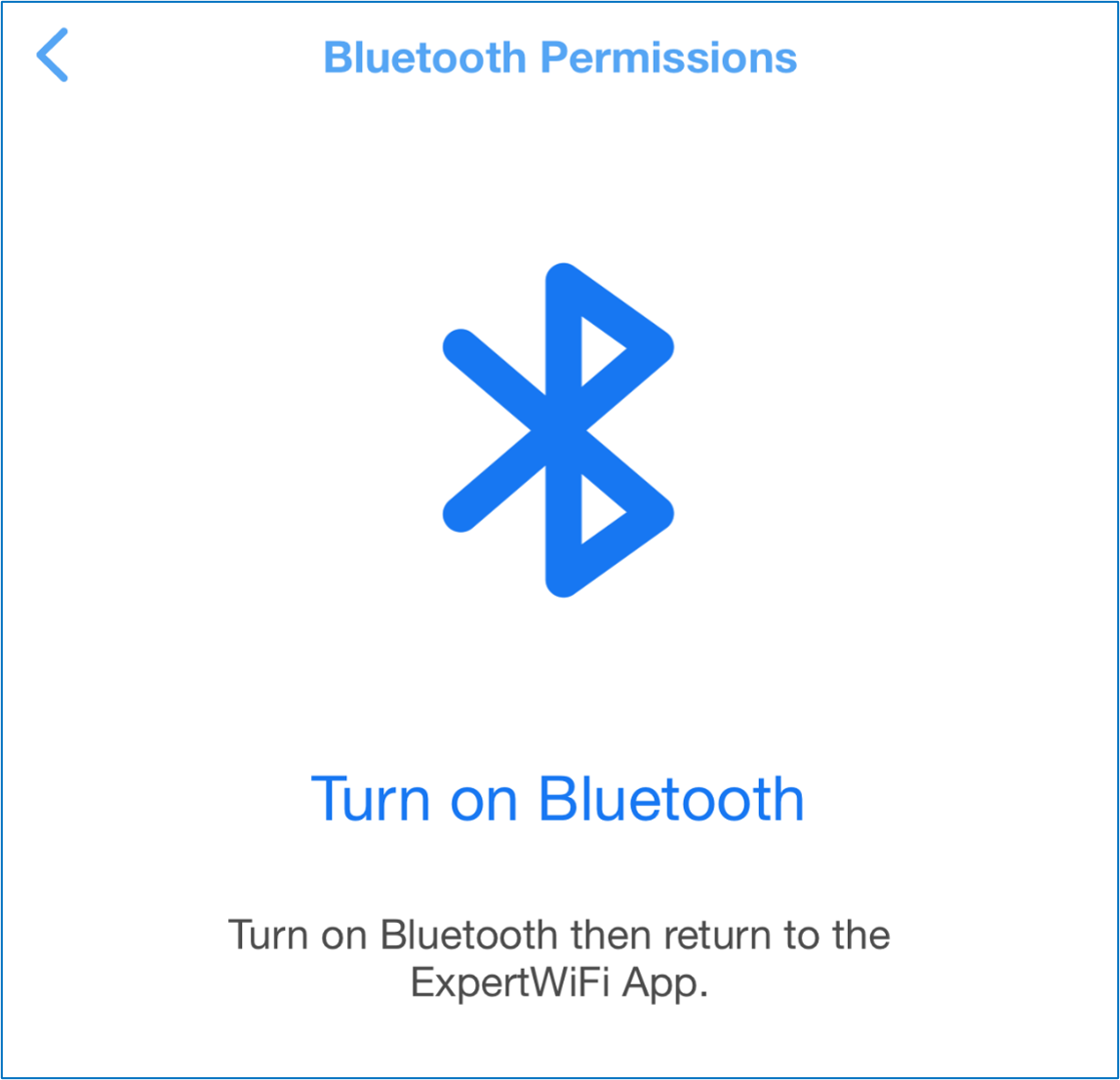
Si eliges [Configuración manual], tus dispositivos móviles te pedirán que enciendas el Bluetooth y empezarán a buscar el router por cable ExpertWiFi automáticamente.

Si elige [Activar cámara y escanear], escanee el código QR situado en la parte inferior de los routers por cable ExpertWiFi.

3. Después de escanear el código QR, la aplicación ExpertWiFi empezará a detectar tu tipo de Internet y el estado de la conexión. Siga las instrucciones de la aplicación ASUS ExpertWiFi para completar la configuración.
Una vez completada la configuración, pulse el botón [Finalizar] para finalizar la configuración inicial.

Nota: Existen tres tipos de conexión a Internet
(1). IP automática: no es necesario rellenar ningún dato.
(2). PPPoE: Introduzca la cuenta PPPoE y la contraseña proporcionadas por su proveedor de servicios de Internet (ISP).
(3). IP estática: Debe obtener la dirección IP, la máscara de subred, la puerta de enlace predeterminada y la información del servidor DNS de su proveedor de servicios de Internet (ISP).
Si no está seguro sobre los tipos de conexión de red y la información de configuración, póngase en contacto con su Proveedor de Servicios de Internet (ISP).
4. Después de completar los ajustes, serás dirigido a la página principal de la aplicación ExpertWiFi, donde podrás navegar por Internet de forma segura.

1. Abra la aplicación ASUS ExpertWiFi y verá una página de solicitud de inicio de sesión de cuenta de red ASUS. El router por cable ExpertWiFi requiere la vinculación de la cuenta, por favor elija uno de los tipos de cuenta social e inicie sesión.
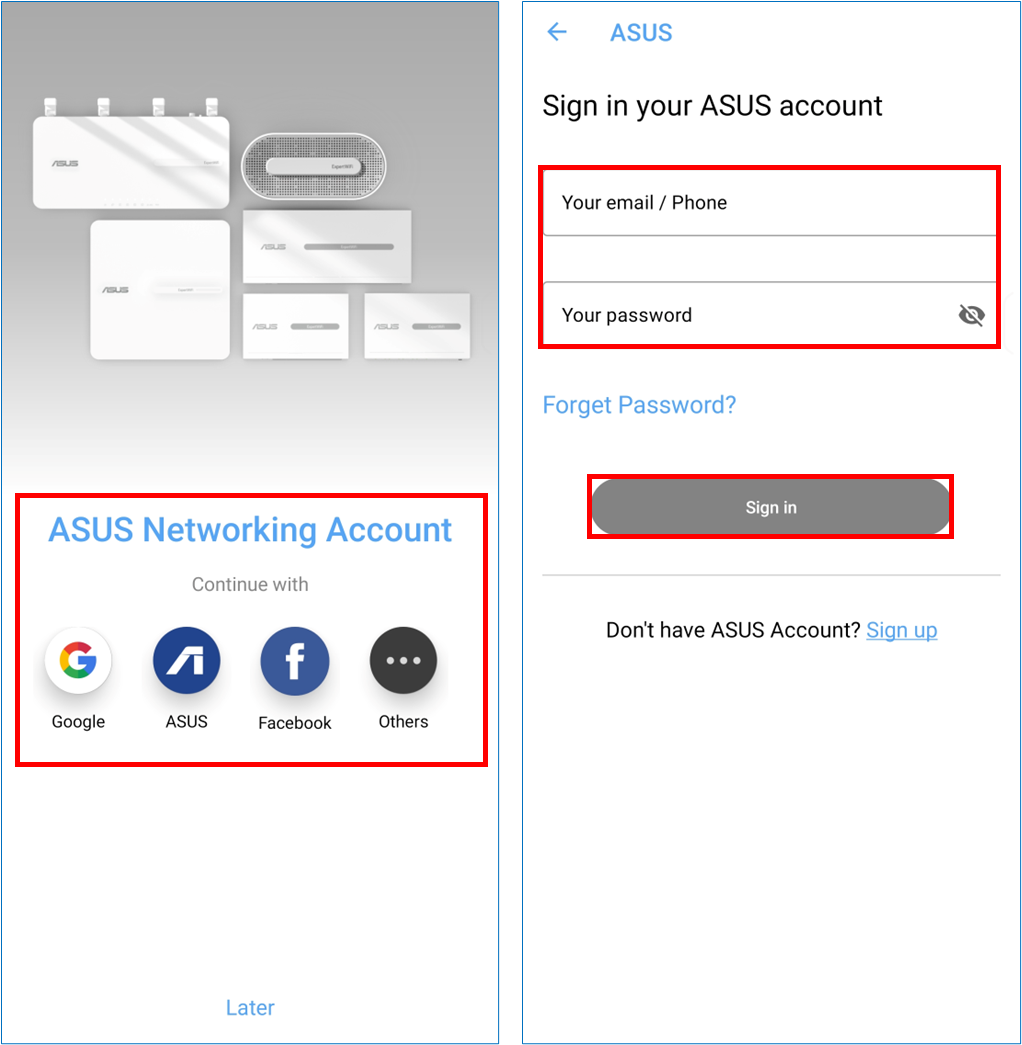
2. Seleccione [Configuración]>[ASUS ExpertWiFi Wired Series].

3. Active primero la función Bluetooth de su teléfono y seleccione [Activar cámara y escáner] o [Configuración manual].

Si no activa primero la función Bluetooth en su dispositivo Android, aparecerá la siguiente notificación.

Si eliges [Configuración manual], tus dispositivos móviles te pedirán que enciendas el Bluetooth y empezarán a buscar el router por cable ExpertWiFi automáticamente.

Si elige [Activar cámara y escanear], escanee el código QR situado en la parte inferior de los routers por cable ExpertWiFi.

4. Después de escanear el código QR, la aplicación ExpertWiFi empezará a detectar tu tipo de Internet y el estado de la conexión. Siga las instrucciones de la aplicación ASUS ExpertWiFi para completar la configuración.
Una vez completada la configuración, pulse el botón [Finalizar] para finalizar la configuración inicial.
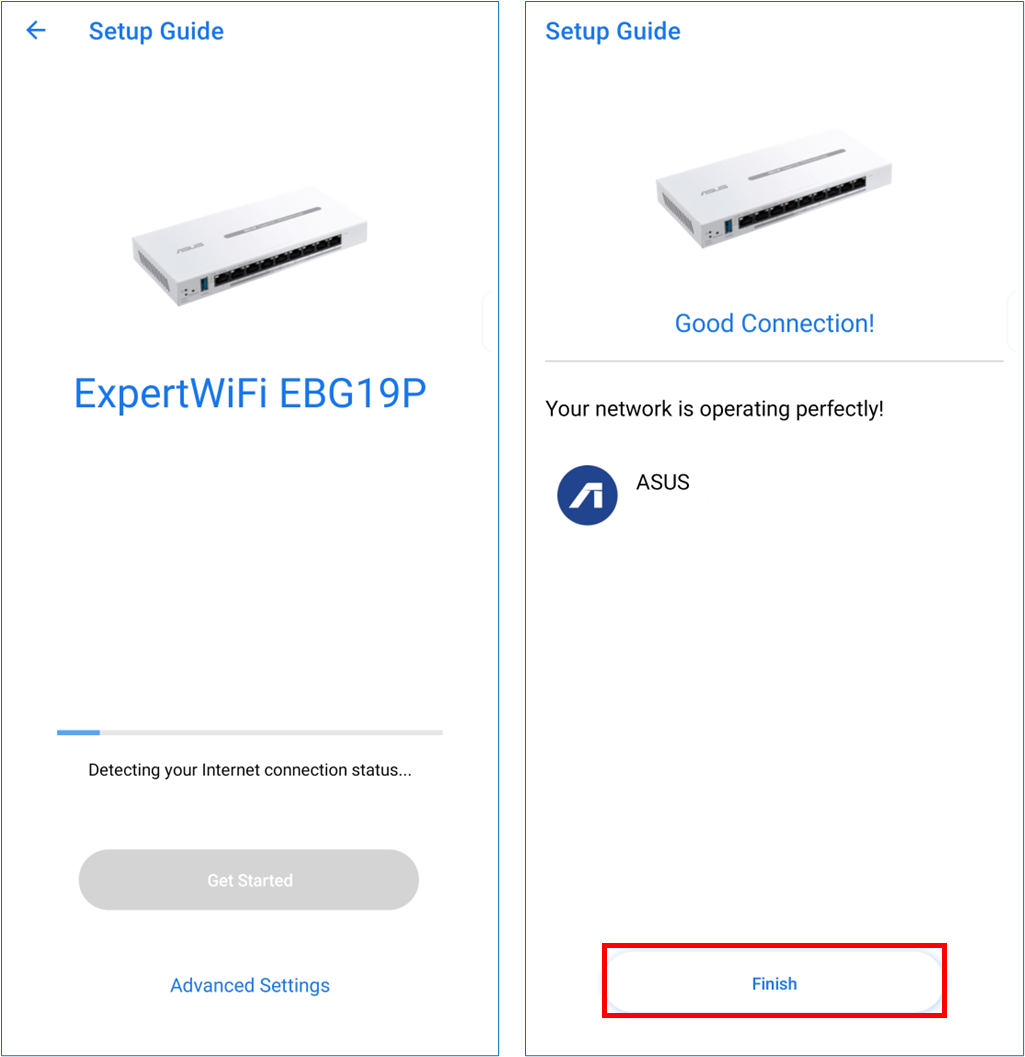
Nota: Existen tres tipos de conexión a Internet
(1). IP automática: no es necesario rellenar ningún dato.
(2). PPPoE: Introduzca la cuenta PPPoE y la contraseña proporcionadas por su proveedor de servicios de Internet (ISP).
(3). IP estática: Debe obtener la dirección IP, la máscara de subred, la puerta de enlace predeterminada y la información del servidor DNS de su proveedor de servicios de Internet (ISP).
Si no está seguro de los tipos de conexión de red y de la información de configuración, póngase en contacto con su Proveedor de Servicios de Internet (ISP).
5. Después de completar la configuración, serás dirigido a la página principal de la aplicación ExpertWiFi, donde podrás navegar por Internet de forma segura.

¿Cómo obtener la (Utilidad / Firmware)?
Puede descargar los últimos controladores, software, firmware y manuales de usuario en el Centro de descargas de ASUS.
Si necesita más información sobre el Centro de descargas de ASUS , consulte este enlace.